Cómo bloquear el lanzamiento de aplicaciones asociadas con un archivo o esquema URI
Si no desea usar la aplicación predeterminada para que se inicie cuando hace clic en un archivo o esquema de URI , puede bloquearla usando el Editor de directivas de grupo local y(Local Group Policy Editor) el Editor de registro(Registry Editor) .
Supongamos que tiene un hipervínculo que contiene un esquema URI como HTTP , mailto, etc. Si hace clic en el http:enlace, Windows abre el navegador predeterminado(Windows opens the default browser) para mostrarle la página web. Del mismo modo, si hace clic en un mailto:enlace, se abre la aplicación o el cliente de correo electrónico predeterminado en su computadora para permitirle redactar el correo electrónico. Estas funcionalidades te ayudan a ver el contenido sin hacer nada extra. Sin embargo, si desea deshabilitar las aperturas de aplicaciones predeterminadas debido a un URI o esquema de archivos, aquí le mostramos cómo hacerlo.
Bloquear(Block) el lanzamiento de aplicaciones asociadas con un archivo o esquema URI
Para evitar el lanzamiento de aplicaciones asociadas con un archivo o un esquema de URI , siga estos pasos:
- Presione Win+R para abrir el mensaje Ejecutar.
- Escriba gpedit.msc y presione el botón Enter.
- Vaya a Tiempo de ejecución de la aplicación(App runtime) en Componentes de Windows(Windows Components) .
- Haga doble clic en Bloquear el inicio de aplicaciones de escritorio asociadas con un archivo(Block launching desktop apps associated with a file) .
- Seleccione Habilitado(Enabled) .
- Haga clic en Aplicar(Apply) y Aceptar(OK) .
- Haga doble clic en Bloquear el lanzamiento de aplicaciones de escritorio asociadas con un esquema de URI(Block launching desktop apps associated with a URI scheme) .
- Seleccione Habilitado(Enabled) .
- Haga clic en Aplicar(Apply) y Aceptar(OK) .
Veamos estos pasos en detalle.
Al principio, deberá abrir el Editor de políticas de grupo local(Local Group Policy Editor) en su computadora. Para eso, presione Win+R , escriba gpedit.mscy presione el botón Enter . Una vez abierto, navegue a esta ruta-
User Configuration > Administrative Templates > Windows Components > App runtime
En su lado derecho, obtendrá dos configuraciones:
- Bloquear(Block) el inicio de aplicaciones de escritorio asociadas con un archivo
- Bloquear(Block) el lanzamiento de aplicaciones de escritorio asociadas con un esquema de URI
Haga doble clic(Double-click) en cada uno de ellos, seleccione Habilitado(Enabled) y haga clic en los botones Aplicar (Apply ) y Aceptar (OK ) para guardar el cambio.
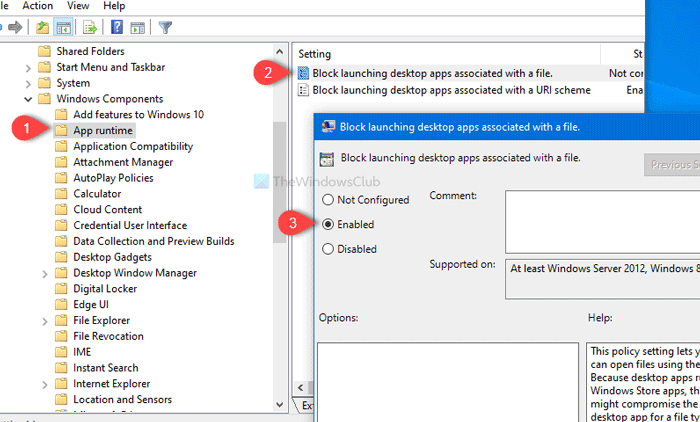
Como se mencionó anteriormente, puede hacer lo mismo con la ayuda del Editor del Registro(Registry Editor) . Antes de comenzar, se recomienda crear una copia de seguridad del archivo de registro(create a Registry file backup) y crear un punto de restauración del sistema .
Relacionado(Related) : Comandos URI para abrir aplicaciones de Microsoft Store(URI Commands to open Microsoft Store apps) .
Impedir(Prevent) el lanzamiento de aplicaciones asociadas con un archivo o esquema URI usando (URI)el Editor del Registro(Registry Editor)
Para evitar el lanzamiento de aplicaciones asociadas con un archivo o esquema URI usando (URI)el Editor del Registro(Registry Editor) , siga estos pasos:
- Busque regedit en el cuadro de búsqueda de la barra de tareas.
- Haga clic en Editor del registro(Registry Editor) en el resultado de la búsqueda.
- Haga clic en el botón Sí(Yes) en el indicador de UAC.
- Navegue a Asociaciones(Associations) en HKEY_CURRENT_USER .
- Haga clic con el botón derecho en Associations > New > DWORD (32-bit) Value .
- Nómbrelos como BlockProtocolElevation y BlockFileElevation .
- Establezca los datos del valor como 1 .
- Haga clic en Aceptar(OK) para guardar el cambio.
Para saber más, sigue leyendo.
Para comenzar, busque regediten el cuadro de búsqueda de la barra de tareas(Taskbar) y haga clic en Editor del registro(Registry Editor) en el resultado de la búsqueda. Después de hacer clic en el botón Sí(Yes ) y abrir el Editor del Registro(Registry Editor) en su computadora, navegue hasta esta ruta:
HKEY_CURRENT_USER\SOFTWARE\Microsoft\Windows\CurrentVersion\Policies\Associations
Si no presenta la clave de Asociaciones , haga clic con el botón derecho en (Associations)Políticas(Policies) , seleccione New > Key . A continuación, asígnele el nombre Asociaciones(Associations) .
Después de hacer eso, haga clic con el botón derecho en Asociaciones(Associations) y seleccione New > DWORD (32-bit) Value .
Creará un nuevo valor REG_DWORD en el lado derecho. Nómbrelo como BlockProtocolElevation . Representa Bloquear el lanzamiento de aplicaciones de escritorio asociadas con un esquema de URI(Block launching desktop apps associated with a URI scheme) .
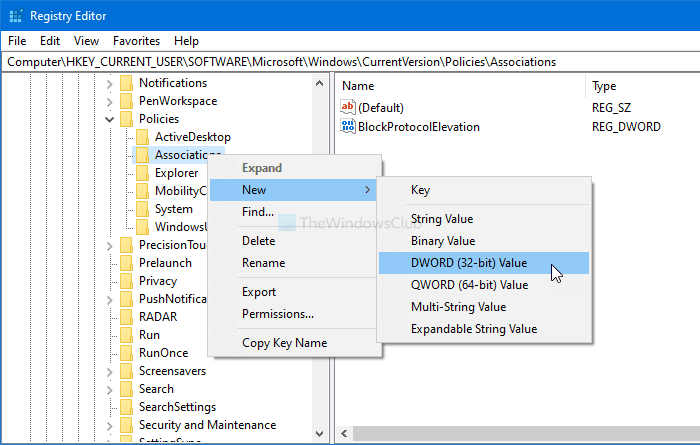
Siga los mismos pasos para crear otro valor (Value)DWORD (32 bits) y asígnele el nombre BlockFileElevation . Representa Bloquear el lanzamiento de aplicaciones de escritorio asociadas con un archivo(Block launching desktop apps associated with a file) .
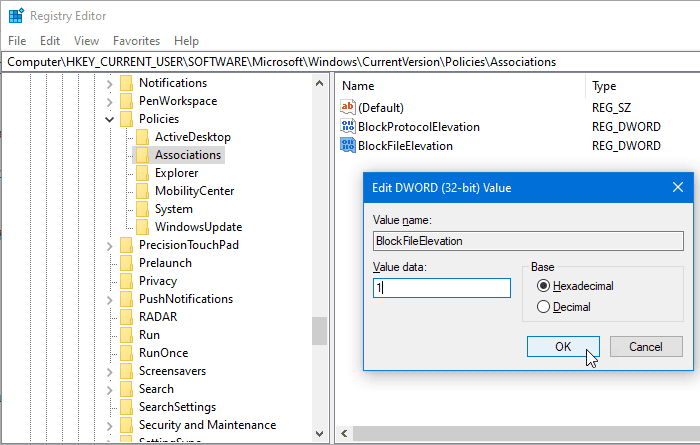
Ahora, haga doble clic en cada valor de REG_WORD y configure los datos del valor(Value) como 1 .
Haga clic en el botón Aceptar (OK ) para guardar los cambios.
Espero eso ayude.
Related posts
Cómo enviar una invitación para una reunión en Outlook
Block or Stop Microsoft Edge Pop-up Tips and Notifications
Como llegar Sea de Thieves Huntress Figurehead
Microsoft Edge Browser Tips and Tricks para Windows 10
Añadir un Home button a Microsoft Edge browser
Restablecer esta PC: restaurar Windows 10 a la configuración de fábrica sin perder archivos
El ordenador puede estar enviando consultas automatizadas (Captcha)
Online Safety Tips para Kids, Students and Teens
Cómo encontrar Processor Brand and Model en un Windows 10 Laptop
Cómo agregar Dropbox como Cloud Service a Microsoft Office
Cómo Multitask en Windows 10 Como un Pro
Cómo encontrar dónde se instala un Program en Windows 11/10
Windows 10 y Search Indexer and Indexing Tips Tricks
Cómo abrir los archivos .URL con cualquier Browser en Windows 10
Cómo utilizar un Shared Internet Connection en casa
Cómo encontrar el Router IP address en Windows 10 - IP Address Lookup
Cómo cambiar la caja de texto en Notepad++
Cómo desactivar el número de móvil Truecaller account y no listado
Windows Task Manager Tips and Tricks puede que no esté al tanto de
Online Reputation Management Tips, Tools & Services
